
Windows 8 va ajunge să fie cel mai răspândit sistem de operare, ceea ce este evident. În acest stadiu, a depășit deja Mountain Lion în cotă de piațăCeea ce, ținând cont de faptul că este sistemul preinstalat în marea majoritate a computerelor PC achiziționate, nu este o surpriză. Aceasta înseamnă că există unele aplicații foarte specifice care pot exista pentru Windows și nu pentru Mac, deși sunt din ce în ce mai puține și începe să se întâmple opusul. Oricum, aceasta nu este o problemă, deoarece utilizatorii de Mac pot instala Windows pe computerele noastre, având astfel cea mai recentă versiune de Windows 8 și Mountain Lion pot coexista perfect datorită Bootcamp. în acest fel vom avea un boot dual, putem alege ce sistem de operare să folosim atunci când pornim computerul. Windows în Bootcamp este un Windows normal și putem rula absolut totul la fel ca pe un computer „normal”.
Vom dedica mai multe articole pentru a explica procesul de instalare a Windows 8 în Mountain Lion de la zero, iar primul lucru pe care trebuie să-l facem este aveți Windows 8 gata de instalat, și o vom face printr-o instalare USB. Deși nu toate computerele Mac au opțiunea de a putea crea instalarea Windows USB și a o instala de pe acel USB, există un truc foarte simplu pentru a putea ocoli această restricție Apple. De ce avem nevoie?
- Copia dvs. de Windows 8 în format ISO
- Un stick USB de cel puțin 3 GB
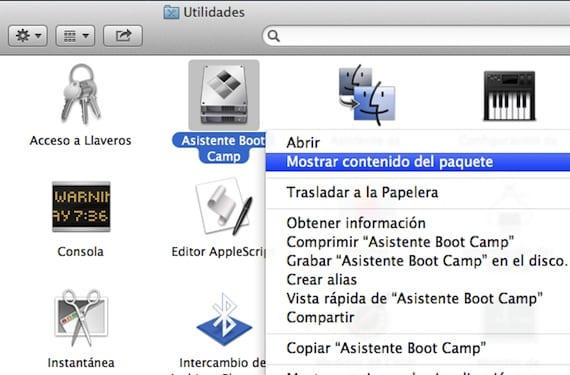
Începem procesul și pentru aceasta trebuie să ne „păcălim” Mac-ul pentru a ne permite să creăm instalarea USB. Mergem la Aplicații> Utilitare din Finder și facem clic dreapta pe «Bootcamp Assistant», alegând opțiunea «Afișează conținutul pachetului».
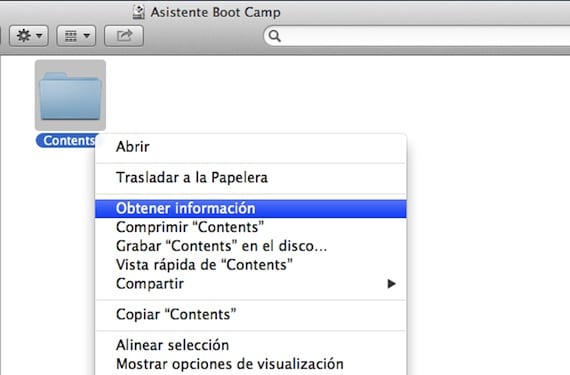
Apare dosarul „Conținut”, faceți clic dreapta pe acesta și selectați opțiunea „Obțineți informații”.
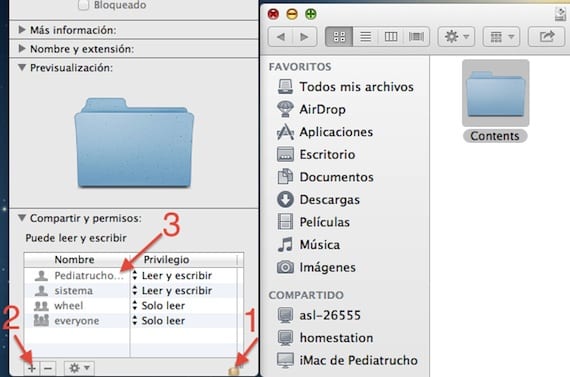
Trebuie să ne acordăm permisiunea de a-i modifica conținutul. Faceți clic pe lacătul din dreapta jos și introduceți parola de utilizator. Faceți clic pe butonul „+” și adăugați-vă utilizatorul cu privilegii de citit și scris. Acum faceți clic pe roata dințată din partea de jos și marcați că modificările sunt aplicate conținutului. Acum intrăm în folderul „Conținut” și deschidem fișierul „info.plist” și trecem la sfârșitul textului.
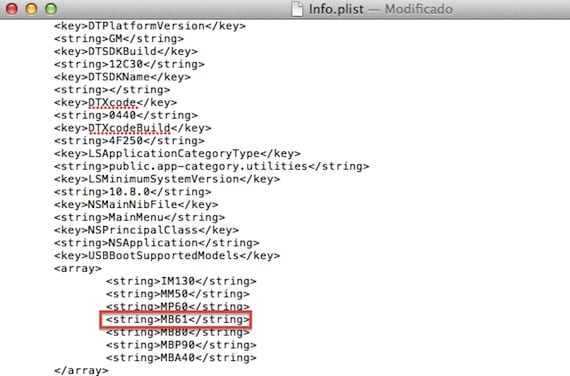
Veți vedea că apar câteva linii cu coduri. Acestea sunt modelele pe care Apple le autorizează să creeze USB-uri de instalare. Vom adăuga o linie cu a noastră. Pentru a face acest lucru, accesați > Despre acest Mac> Mai multe informații> Raport de sistem.
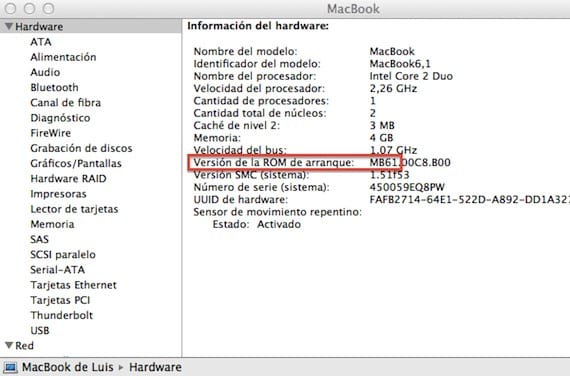
Trebuie să ne uităm la versiunea ROM-ului de boot și să menținem caracterele până la primul punct. Acesta este modelul nostru și ceea ce trebuie să adăugăm la fișierul pe care l-am deschis. Scriem linia așa cum se arată în imagine și respectând ordinea dispozitivelor (MB61-ul meu trebuie să meargă chiar deasupra MB80) și închidem. Acum putem rula Asistentul Bootcamp și vom vedea că apare opțiunea de a crea instalarea USB.
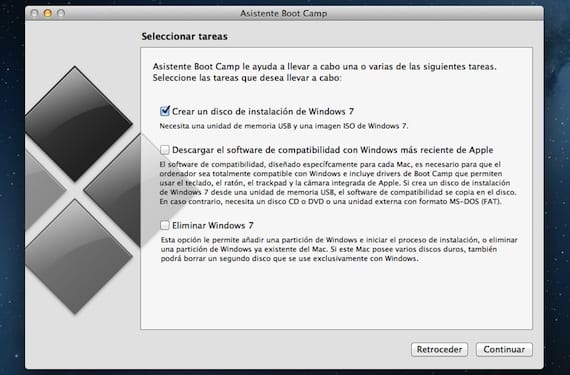
Aveți Windows 8 ISO la îndemână și conectați USB-ul la Mac-ul dvs. Când sunteți gata, faceți clic pe Continuare.
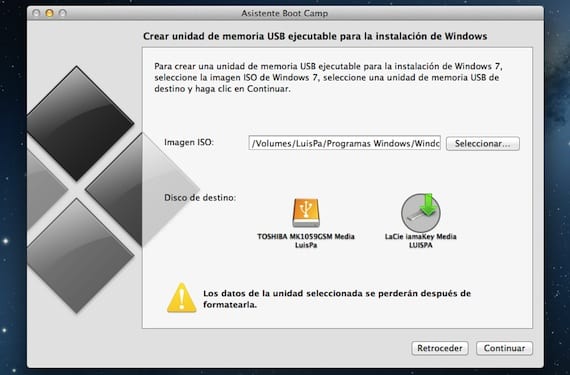
În ISO Image selectați unde este stocat ISO Windows 8 și în discul de destinație selectați USB-ul pe care va fi creat programul de instalare Windows. După câteva minute, USB-ul nostru va fi gata de utilizare.
Mai multe informatii - Windows 8 îl depășește pe Mountain Lion în cota de piață
Cred că este un tutorial spectaculos Luis, mulțumesc pentru distribuire!
A trecut mult timp de când l-am încercat și creează corect USB-ul, dar problema este când porniți mac-ul care nu face nimic. Din ceea ce am citit acolo problema provine din ISO.
Am folosit ISO-ul original și a funcționat prima dată
-
Louis Padilla
Trimis cu Sparrow (http://www.sparrowmailapp.com/?sig)
Miercuri, 30 ianuarie 2013 la 16:18, Disqus a scris:
O imagine ISO ??? Ce este asta? Unde il pot gasi???
O imagine ISO este o copie a unui CD sau DVD, este ca și cum ai fi salvat acel fișier pe Mac / PC.
Hei, am o întrebare, am deja imaginea iso Windows 8, dar când scrie „formatarea unității selectate” îmi trimite un mesaj spunând „Nu s-a putut crea unitatea de memorie USB executabilă (a apărut o eroare la formatare)” întrebarea mea este De ce? USB-ul meu este un Kingston dt101 g2 8Gb. Mulțumesc.
Încercați să-l formatați înainte de a crea USB-ul.
Pe 16 martie 03, la 2013:19, „Disqus” a scris:
L-am formatat deja, dar continuă să arate aceeași eroare, nu știu dacă trebuie să-l pornesc sau așa sper să mă puteți ajuta, deoarece dacă am nevoie de Windows pe Mac-ul meu în avans, vă mulțumesc foarte mult.
Ei bine, nu te pot ajuta mult mai mult, pașii de urmat sunt cei pe care îi descriu în tutorial, i-am făcut deja de mai multe ori cu diferite computere și USB și au funcționat fără probleme.
Mulțumesc foarte mult, voi continua să încerc 🙂
Bună ziua, am aceeași problemă pe care o aveți, ați găsit o soluție?
Ajutor, vă rog, am aceeași eroare! vreo solutie? spune-mi te rog, am nevoie de Windows cât mai curând posibil pe Mac-ul meu în avans, mulțumesc!
Am avut eroarea „Nu s-a putut crea unitatea de memorie USB executabilă” și este important ca .iso să fie pe desktop-ul Mac-ului și ca USB-ul să fie de 8 GB sau mai mult și să-mi formateze USB-ul în MS-FAT într-un Windows computer și am încetat să mai primesc acea eroare. Sper să vă servească salutări.
Am încercat să adaug Mac-ul meu, astfel încât să primesc opțiunea de a crea discul de instalare, dar nu există nicio modalitate, nu mai iese ca în tutorial, acum modelele ies astfel:
Modele preUSBBootSupported
MacBook7,1
MacBookAir 3,2
MacBook Pro5,5
MacBook Pro8,3
MacPro5,1
Macmini 4,1
iMac12,2
De asemenea, am adăugat Mac-ul meu respectând ordinea și scriindu-l în același mod, dar nu am reușit, Mac-ul meu este linia «MacBookPro5,5», am încercat să pun linia sub «8,3» și nici ... sugestii ?
Vă mulţumim!
eliminați pre-ul din prima linie, astfel încât să funcționeze perfect pentru mine
(Pre ((aceasta)) USBBootSupportedModels
După mai mult de 3 ore de încurcare, am găsit problema, trebuie să eliminăm cuvântul Pre care se află în această linie «PreUSBBootSupportedModels», în acest fel opțiunea a apărut deja
Uau, mulțumesc foarte mult că mi-ai salvat o durere de cap bună încercând să înțeleg ce nu era în regulă, deoarece în urma tutorialului, opțiunea nu a apărut încă.
Îmi pare rău că am un mack book pro am instalat Windows 8, dar am nevoie de driverele realtek pentru definiția audio ridicată și, în afară de portul fulger, nu mă recunoaște.
Dacă nu dorim să-l folosim intens, o opțiune bună ar fi instalarea Windows 8 pe Mac folosind software de virtualizare precum Virtualbox. Putem descărca sistemul gratuit de pe pagina Microsoft și îl putem folosi fără probleme.
A funcționat super pentru mine MULTUMESC!
Sunteți un prieten bun, vă mulțumesc foarte mult pentru tutorial, de asemenea celui care a comentat că trebuie să eliminați „Pre”, în cazul meu apare după modele, dar este exact același proces, vă mulțumesc foarte mult
Bună ziua, am făcut totul așa cum spui tu, Luis, el a creat instalarea USB pentru mine, a făcut partiția și Mac-ul a repornit, iar când vrea să meargă la USB primesc următorul mesaj pe un ecran negru «nu dispozitivul bootabil introduceți discul de boot și apăsați orice tastă, este problema ISO?
Hei prietene, ajută-mă, îmi dă o eroare la crearea discului de instalare, îmi spune că nu poate fi formatat în grăsime și nu mă lasă cu 2 USB Încerc și nu funcționează. dacă mă ajuți te rog
Bună ziua, cum mi se întâmplă același lucru ca utilizator sub mesajul care nu permite crearea USB ... Există vreun format special pe care USB trebuie să-l aibă? Salutari
Am o problemă care mă îndeamnă, o format și creez partiția și îmi spune acest lucru
Bună ziua, am făcut totul așa cum spui tu, Luis, el a creat instalarea USB pentru mine, a făcut partiția și Mac-ul a repornit, iar când vrea să meargă la USB primesc următorul mesaj pe un ecran negru «nu dispozitiv bootabil introduceți discul de încărcare și apăsați orice tastă, ce fac
Este un macbookpro 4.0
MULȚUMESC
Este doar pentru a elimina PRE și voila, funcționează excelent, nu am adăugat nimic, modelul meu era deja acolo, a fost doar pentru a elimina Pre
xD Mulțumesc, m-au salvat și vă spun, dacă nu funcționează, este .iso l-am încercat cu 2 .iso pe care l-am avut, dar nu a funcționat, până când am descărcat un alt .iso iar dacă a funcționat 😀
M-a ajutat punând cuvântul pre !!
și se pare că a putut crea discul de pornire în USB!
mulțumesc pentru tutorial, acum voi testa dacă funcționează pentru mine când încerc să instalez Windows cu bootcamp
Alo
Am urmat tutorialul pas cu pas; iar acum expertul boot camp nu pornește. Ma poti ajuta. Am un Macbook Pro de la sfârșitul anului 2013
Nici asistentul boot camp nu mă deschide acum, elimină PRE și adaugă modelul meu așa cum se spune în tutorial și acum nu se deschide
Proces: Asistent Boot Camp [1007]
Căi: / Aplicații / Utilități / Boot Camp Assistant.app/Contents/MacOS/Boot Camp Assistant
Identificator: com.apple.bootcampassistant
Versiune: ???
Informații despre compilare: BootCampAssistant-5317000000000000 ~ 145
Tip cod: X86-64 (nativ)
Proces părinte: launchd [183]
Responsabil: Boot Camp Assistant [1007]
ID utilizator: 501
Data / Ora: 2014 01: 27: 07 -31
Versiunea sistemului de operare: Mac OS X 10.9.1 (13B42)
Versiunea raportului: 11
Anonymous UUID: A97FE57E-999E-83E5-8EEF-7E045CBC8101
Fir blocat: 0
Tip de excepție: EXC_CRASH (Semnătura codului este nevalidă)
Coduri de excepție: 0x0000000000000000, 0x0000000000000000
Regiuni VM aproape de 0x7fff7a0580a8 (cr2):
__LINKEDIT 00007fff6c9d0000-00007fff6c9e4000 [80K] r– / rwx SM = COW / usr / lib / dyld
-> Submap 00007fff70000000-00007fff80000000 [256.0M] r– / rwx SM = submap VM numai pentru proces PRV
shlib neutilizat __DATA 00007fff78c63000-00007fff7b46c000 [40.0M] rw- / rw- SM = sistemul COW lib partajat __DATA neutilizat de acest proces
Firul 0 s-a prăbușit:
0 dyld 0x00007fff6c95e028 _dyld_start + 0
Firul 0 s-a blocat cu X86 Thread State (64 de biți):
rax: 0x000000000000000d rbx: 0x0000000000000000 rcx: 0x0000000000000000 rdx: 0x0000000000000000
rdi: 0x0000000000000000 rsi: 0x0000000000000000 rbp: 0x0000000000000000 rsp: 0x00007fff57f0ad08
r8: 0x0000000000000000 r9: 0x0000000000000000 r10: 0x0000000000000000 r11: 0x0000000000000000
r12: 0x0000000000000000 r13: 0x0000000000000000 r14: 0x0000000000000000 r15: 0x0000000000000000
rip: 0x00007fff6c95e028 rfl: 0x0000000000000201 cr2: 0x00007fff7a0580a8
CPU logic: 0
Cod de eroare: 0x020000f4
Numărul capcanei: 133
Imagini binare:
0x7fff6c95d000 - 0x7fff6c990817 dyld (???) / usr / lib / dyld
Rezumatul modificărilor externe:
Apelurile efectuate de alte procese care vizează acest proces:
task_for_pid: 0
thread_create: 0
stare_set_file: 0
Apelurile efectuate prin acest proces:
task_for_pid: 0
thread_create: 0
stare_set_file: 0
Apeluri efectuate de toate procesele de pe acest aparat:
task_for_pid: 10659
thread_create: 0
stare_set_file: 0
Rezumatul regiunii VM:
Citește doar o parte din biblioteci: Total = 288K rezident = 288K (100%) swapped_out_or_unallocated = 0K (0%)
Regiuni scrise: Total = 8444K scris = 0K (0%) rezident = 12K (0%) swapped_out = 0K (0%) nealocat = 8432K (100%)
TIP DE REGIUNE VIRTUAL
=========== =======
STACK GUARD 56.0M
Stiva 8192K
VM_ALLOCATE 8K
VM_ALLOCATE (rezervat) 4K rezervat spațiu adresă VM (nealocat)
__DATA 252K
__LINKEDIT 80K
__TEXT 208K
fișier mapat 216K
memorie partajată 4K
=========== =======
TOTAL 64.8M
TOTAL, minus spațiu rezervat VM 64.8M
Model: iMac12,1, BootROM IM121.0047.B1F, 4 procesoare, Intel Core i5, 2.5 GHz, 4 GB, SMC 1.71f21
Grafică: AMD Radeon HD 6750M, AMD Radeon HD 6750M, PCIe, 512 MB
Modul de memorie: BANK 0 / DIMM0, 2 GB, DDR3, 1333 MHz, 0x80CE, 0x4D34373142353637334648302D4348392020
Modul de memorie: BANK 1 / DIMM0, 2 GB, DDR3, 1333 MHz, 0x80CE, 0x4D34373142353637334648302D4348392020
AirPort: sairport_wireless_card_type_airport_extreme (0x168C, 0x9A), Atheros 9380: 4.0.74.0-P2P
Bluetooth: Versiunea 4.2.0f6 12982, 3 servicii, 23 dispozitive, 1 porturi seriale de intrare
Serviciu de rețea: Wi-Fi, AirPort, en1
Dispozitiv Serial ATA: WDC WD5000AAKS-402AA0, 500.11 GB
Dispozitiv serial ATA: HL-DT-STDVDRW GA32N
Dispozitiv USB: Camera FaceTime HD (încorporată)
Dispozitiv USB: Hub
Dispozitiv USB: Hub BRCM2046
Dispozitiv USB: Bluetooth USB Host Controller
Dispozitiv USB: Hub
Dispozitiv USB: Memorie flash USB
Dispozitiv USB: receptor IR
Dispozitiv USB: Cititor de card de memorie intern
Autobuz Thunderbolt: iMac, Apple Inc., 22.1
Proces: Asistent Boot Camp [1007]
Căi: / Aplicații / Utilități / Boot Camp Assistant.app/Contents/MacOS/Boot Camp Assistant
Identificator: com.apple.bootcampassistant
Versiune: ???
Informații despre compilare: BootCampAssistant-5317000000000000 ~ 145
Tip cod: X86-64 (nativ)
Proces părinte: launchd [183]
Responsabil: Boot Camp Assistant [1007]
ID utilizator: 501
Data / Ora: 2014 01: 27: 07 -31
Versiunea sistemului de operare: Mac OS X 10.9.1 (13B42)
Versiunea raportului: 11
Anonymous UUID: A97FE57E-999E-83E5-8EEF-7E045CBC8101
Fir blocat: 0
Tip de excepție: EXC_CRASH (Semnătura codului este nevalidă)
Coduri de excepție: 0x0000000000000000, 0x0000000000000000
Regiuni VM aproape de 0x7fff7a0580a8 (cr2):
__LINKEDIT 00007fff6c9d0000-00007fff6c9e4000 [80K] r– / rwx SM = COW / usr / lib / dyld
-> Submap 00007fff70000000-00007fff80000000 [256.0M] r– / rwx SM = submap VM numai pentru proces PRV
shlib neutilizat __DATA 00007fff78c63000-00007fff7b46c000 [40.0M] rw- / rw- SM = sistemul COW lib partajat __DATA neutilizat de acest proces
Firul 0 s-a prăbușit:
0 dyld 0x00007fff6c95e028 _dyld_start + 0
Firul 0 s-a blocat cu X86 Thread State (64 de biți):
rax: 0x000000000000000d rbx: 0x0000000000000000 rcx: 0x0000000000000000 rdx: 0x0000000000000000
rdi: 0x0000000000000000 rsi: 0x0000000000000000 rbp: 0x0000000000000000 rsp: 0x00007fff57f0ad08
r8: 0x0000000000000000 r9: 0x0000000000000000 r10: 0x0000000000000000 r11: 0x0000000000000000
r12: 0x0000000000000000 r13: 0x0000000000000000 r14: 0x0000000000000000 r15: 0x0000000000000000
rip: 0x00007fff6c95e028 rfl: 0x0000000000000201 cr2: 0x00007fff7a0580a8
CPU logic: 0
Cod de eroare: 0x020000f4
Numărul capcanei: 133
Imagini binare:
0x7fff6c95d000 - 0x7fff6c990817 dyld (???) / usr / lib / dyld
Rezumatul modificărilor externe:
Apelurile efectuate de alte procese care vizează acest proces:
task_for_pid: 0
thread_create: 0
stare_set_file: 0
Apelurile efectuate prin acest proces:
task_for_pid: 0
thread_create: 0
stare_set_file: 0
Apeluri efectuate de toate procesele de pe acest aparat:
task_for_pid: 10659
thread_create: 0
stare_set_file: 0
Rezumatul regiunii VM:
Citește doar o parte din biblioteci: Total = 288K rezident = 288K (100%) swapped_out_or_unallocated = 0K (0%)
Regiuni scrise: Total = 8444K scris = 0K (0%) rezident = 12K (0%) swapped_out = 0K (0%) nealocat = 8432K (100%)
TIP DE REGIUNE VIRTUAL
=========== =======
STACK GUARD 56.0M
Stiva 8192K
VM_ALLOCATE 8K
VM_ALLOCATE (rezervat) 4K rezervat spațiu adresă VM (nealocat)
__DATA 252K
__LINKEDIT 80K
__TEXT 208K
fișier mapat 216K
memorie partajată 4K
=========== =======
TOTAL 64.8M
TOTAL, minus spațiu rezervat VM 64.8M
Model: iMac12,1, BootROM IM121.0047.B1F, 4 procesoare, Intel Core i5, 2.5 GHz, 4 GB, SMC 1.71f21
Grafică: AMD Radeon HD 6750M, AMD Radeon HD 6750M, PCIe, 512 MB
Modul de memorie: BANK 0 / DIMM0, 2 GB, DDR3, 1333 MHz, 0x80CE, 0x4D34373142353637334648302D4348392020
Modul de memorie: BANK 1 / DIMM0, 2 GB, DDR3, 1333 MHz, 0x80CE, 0x4D34373142353637334648302D4348392020
AirPort: sairport_wireless_card_type_airport_extreme (0x168C, 0x9A), Atheros 9380: 4.0.74.0-P2P
Bluetooth: Versiunea 4.2.0f6 12982, 3 servicii, 23 dispozitive, 1 porturi seriale de intrare
Serviciu de rețea: Wi-Fi, AirPort, en1
Dispozitiv Serial ATA: WDC WD5000AAKS-402AA0, 500.11 GB
Dispozitiv serial ATA: HL-DT-STDVDRW GA32N
Dispozitiv USB: Camera FaceTime HD (încorporată)
Dispozitiv USB: Hub
Dispozitiv USB: Hub BRCM2046
Dispozitiv USB: Bluetooth USB Host Controller
Dispozitiv USB: Hub
Dispozitiv USB: Memorie flash USB
Dispozitiv USB: receptor IR
Dispozitiv USB: Cititor de card de memorie intern
Autobuz Thunderbolt: iMac, Apple Inc., 22.1
Proces: Asistent Boot Camp [1007]
Căi: / Aplicații / Utilități / Boot Camp Assistant.app/Contents/MacOS/Boot Camp Assistant
Identificator: com.apple.bootcampassistant
Versiune: ???
Informații despre compilare: BootCampAssistant-5317000000000000 ~ 145
Tip cod: X86-64 (nativ)
Proces părinte: launchd [183]
Responsabil: Boot Camp Assistant [1007]
ID utilizator: 501
Data / Ora: 2014 01: 27: 07 -31
Versiunea sistemului de operare: Mac OS X 10.9.1 (13B42)
Versiunea raportului: 11
Anonymous UUID: A97FE57E-999E-83E5-8EEF-7E045CBC8101
Fir blocat: 0
Tip de excepție: EXC_CRASH (Semnătura codului este nevalidă)
Coduri de excepție: 0x0000000000000000, 0x0000000000000000
Regiuni VM aproape de 0x7fff7a0580a8 (cr2):
__LINKEDIT 00007fff6c9d0000-00007fff6c9e4000 [80K] r– / rwx SM = COW / usr / lib / dyld
-> Submap 00007fff70000000-00007fff80000000 [256.0M] r– / rwx SM = submap VM numai pentru proces PRV
shlib neutilizat __DATA 00007fff78c63000-00007fff7b46c000 [40.0M] rw- / rw- SM = sistemul COW lib partajat __DATA neutilizat de acest proces
Firul 0 s-a prăbușit:
0 dyld 0x00007fff6c95e028 _dyld_start + 0
Firul 0 s-a blocat cu X86 Thread State (64 de biți):
rax: 0x000000000000000d rbx: 0x0000000000000000 rcx: 0x0000000000000000 rdx: 0x0000000000000000
rdi: 0x0000000000000000 rsi: 0x0000000000000000 rbp: 0x0000000000000000 rsp: 0x00007fff57f0ad08
r8: 0x0000000000000000 r9: 0x0000000000000000 r10: 0x0000000000000000 r11: 0x0000000000000000
r12: 0x0000000000000000 r13: 0x0000000000000000 r14: 0x0000000000000000 r15: 0x0000000000000000
rip: 0x00007fff6c95e028 rfl: 0x0000000000000201 cr2: 0x00007fff7a0580a8
CPU logic: 0
Cod de eroare: 0x020000f4
Numărul capcanei: 133
Imagini binare:
0x7fff6c95d000 - 0x7fff6c990817 dyld (???) / usr / lib / dyld
Rezumatul modificărilor externe:
Apelurile efectuate de alte procese care vizează acest proces:
task_for_pid: 0
thread_create: 0
stare_set_file: 0
Apelurile efectuate prin acest proces:
task_for_pid: 0
thread_create: 0
stare_set_file: 0
Apeluri efectuate de toate procesele de pe acest aparat:
task_for_pid: 10659
thread_create: 0
stare_set_file: 0
Rezumatul regiunii VM:
Citește doar o parte din biblioteci: Total = 288K rezident = 288K (100%) swapped_out_or_unallocated = 0K (0%)
Regiuni scrise: Total = 8444K scris = 0K (0%) rezident = 12K (0%) swapped_out = 0K (0%) nealocat = 8432K (100%)
TIP DE REGIUNE VIRTUAL
=========== =======
STACK GUARD 56.0M
Stiva 8192K
VM_ALLOCATE 8K
VM_ALLOCATE (rezervat) 4K rezervat spațiu adresă VM (nealocat)
__DATA 252K
__LINKEDIT 80K
__TEXT 208K
fișier mapat 216K
memorie partajată 4K
=========== =======
TOTAL 64.8M
TOTAL, minus spațiu rezervat VM 64.8M
Model: iMac12,1, BootROM IM121.0047.B1F, 4 procesoare, Intel Core i5, 2.5 GHz, 4 GB, SMC 1.71f21
Grafică: AMD Radeon HD 6750M, AMD Radeon HD 6750M, PCIe, 512 MB
Modul de memorie: BANK 0 / DIMM0, 2 GB, DDR3, 1333 MHz, 0x80CE, 0x4D34373142353637334648302D4348392020
Modul de memorie: BANK 1 / DIMM0, 2 GB, DDR3, 1333 MHz, 0x80CE, 0x4D34373142353637334648302D4348392020
AirPort: sairport_wireless_card_type_airport_extreme (0x168C, 0x9A), Atheros 9380: 4.0.74.0-P2P
Bluetooth: Versiunea 4.2.0f6 12982, 3 servicii, 23 dispozitive, 1 porturi seriale de intrare
Serviciu de rețea: Wi-Fi, AirPort, en1
Dispozitiv Serial ATA: WDC WD5000AAKS-402AA0, 500.11 GB
Dispozitiv serial ATA: HL-DT-STDVDRW GA32N
Dispozitiv USB: Camera FaceTime HD (încorporată)
Dispozitiv USB: Hub
Dispozitiv USB: Hub BRCM2046
Dispozitiv USB: Bluetooth USB Host Controller
Dispozitiv USB: Hub
Dispozitiv USB: Memorie flash USB
Dispozitiv USB: receptor IR
Dispozitiv USB: Cititor de card de memorie intern
Autobuz Thunderbolt: iMac, Apple Inc., 22.1
Am rezolvat deja problema întrebând un prieten pentru info.plist, dar tot nu pot face discul de instalare pe un USB ... există o soluție? sau mai bine fac DVD-ul Windows?
încărcați info.plist
Am făcut upgrade la Mavericks pe Macbook 6.1 și am eliminat cuvântul Pre și am adăugat modelul meu. Acum, la fel ca Alejandro, primesc o eroare la pornirea asistentului Boot Camp și se închide neașteptat. Am încercat să-l pun așa cum a fost înainte și a rămas la fel. Ce ar trebuii să fac? Lucruri diferite apar în info.plist cu Mountain Lion și Mavericks
Bună ziua, am un iMac 12,2 cu versiunea Maverick 10.9.1, am eliminat deja cuvântul „Pre”, așa cum Maro îmi dă o eroare, sunt foarte interesat să instalez Windows, deoarece vreau să rulez 3d max pe acea partiție și nu aveți CD-ul de instalare Windows…. Dacă m-ai putea ajuta, aș aprecia mult 🙂
De asemenea, am înșelat modificarea fișierului în Mavericks. Aveți indicii cum să îl lăsați ca înainte, astfel încât să nu se blocheze BootCamp la pornire?
Odată ce editați info.plist, executați acest lucru în terminal:
sudo codesign -fs - / Applications / Utilities / Boot \ Camp \ Assistant.app
Dacă nu aveți bibliotecile de codare instalate, acestea se vor instala singure, așteaptă să fie instalate și vor rula din nou comanda.
Am pus ceea ce spui, îmi cere o parolă, am introdus-o și apoi îmi spune: nu s-a găsit identitate și tot nu funcționează pentru mine. Ce pot face?
Ajutor! Când modific fișierul și încerc să pornesc bootcamp, se pare că s-a închis neașteptat, ajută!
Am aceeași problemă, nu ați găsit încă o soluție?
Am o întrebare: Acest proces poate fi folosit și pentru a instala Windows 8 pe un computer care nu este Mac? Sau este exclusiv arhitecturii Apple? Am citit că pot crea un usb executabil cu unebootin, dar nu mă lasă să deschid aplicația deoarece este nesigură, așa cum mi-a spus sistemul.
Pe scurt, întrebarea mea este dacă pot folosi acest tutorial pentru a instala W8.1 pe un PC clonat (pe bucăți), evident, nu este compatibil cu software-ul Mac
Nimeni nu rezolvă eroarea modificatului din Mavericks? Deoarece atunci când rulez comanda în terminal, obțin acest lucru:
-: nu a fost găsită nicio identitate
[Proces finalizat]
Și Boot Camp continuă cu aceeași eroare ...
Înainte de a utiliza bootcamp-ul, trebuie să descărcați și să instalați actualizările.
Am avut aceeași problemă cu care în Mavericks ați prăbușit aplicația de asistență bootcamp, ceea ce se întâmplă este că terminalul este greșit, așa că vă trimite -nici o identificare găsită- cea corectă este aceasta:
sudo codesign -fs - / Applications / Utilities / Boot \ Camp \ Assistant.app
De asemenea, las linkul soluției și pas cu pas pentru a activa caseta * create disk de instalare (bootable usb) în asistentul boot camp, doar că este în limba engleză, dar este înțeles.
https://discussions.apple.com/thread/5488789?tstart=0
Dacă le-a servit ca mine, ce minunat, nu găseam soluția pentru niciun blog, atunci am văzut că aici este aceeași problemă și ce modalitate mai bună de a-i ajuta.
Vă mulțumesc foarte mult pentru link! Un lucru care m-a înnebunit este că am lăsat o copie a fișierului original (cu numele schimbat) în același folder cu „Conținut” și mi-a dat o eroare din acest motiv ... Am eliminat vechiul și functioneaza!
Mulțumesc!!!!!!
Ufffffff fratele meu, multumesc mult am un ref imac = 12,1 care a deteriorat super drive-ul si cu osx yosemite ma innebunea !!! MULTUMESC MULTE !!! LINKUL A FUNCȚIONAT PERFECT
Bună ziua, am OSX Mavericks cu Boot Camp 5, am imaginea iso a Windows 8.1 x64 și un USB de 8 GB, chiar și atunci când încerc să-l pornesc, primesc următoarea eroare: »Boot Camp acceptă doar instalarea Windows 7 sau mai târziu pe această platformă. Vă rugăm să utilizați fișierul ISO pentru a instala sistemul Windows 7 sau o versiune ulterioară. " Ce fac greșit? Vă mulțumesc foarte mult pentru ajutor.
Am aceeași problemă, am instalat actualizarea Yosemite și Boot Camp nu-mi oferă opțiuni pentru a instala niciun sistem, am win 8,1 pro, am nevoie urgentă de o soluție
Am făcut-o așa cum este și am înșelat-o, acum vrăjitorul nu se deschide. ceea ce fac?
Am găsit soluția în forumul oficial Apple pe care îl copiez și lipesc, a funcționat perfect.
Deci, practic, am încercat să instalez Windows pe MBP folosind o unitate USB. Cu toate acestea, bootcampul nu îmi permite să fac acest lucru, deoarece am o unitate optică pe laptop. Căutam de mult timp și în cele din urmă am dat peste această soluție și aș dori să împărtășesc acest lucru, așa că voi, băieții, nu trebuie să căutați din nou peste tot.
Soluțiile date anterior prin schimbarea info.plist sunt corecte, cu excepția faptului că acum Bootcamp se blochează de fiecare dată când îl modificați în OSX 10.9.
Soluție completă:
1. Adăugați versiunea Boot Rom (din informațiile de sistem) sub DARequiredROMVersions.
2. Adăugați Model Identifier (din informațiile de sistem) sub PreUSBBootSupportedModels
3. Ștergeți „Pre” din „PreUSBBootSupportedModels”, astfel încât să aveți „USBBootSupportedModels”
Primii 3 pași sunt aceiași ca înainte și dacă nu este clar, puteți găsi cu ușurință soluții cu capturi de ecran.
Următorul pas este doar pentru OSX 10.9, deoarece folosește un fel de semnătură de cod pentru a vă împiedica să schimbați info.plist și să provoace blocarea bootcamp-ului.
4. Deschideți terminalul, utilizați următoarea comandă
sudo codesign -fs - / Applications / Utilities / Boot \ Camp \ Assistant.app
Sudo înseamnă utilizarea privilegiului de administrator și trebuie să introduceți parola pentru Mac. Și comanda renunță la aplicația bootcamp, astfel încât să ruleze cu noul fișier info.plist și să nu se blocheze.
5. Continuați cu instalarea dvs.….
Noroc.
PS faceți o copie de rezervă a info.plist înainte de a schimba ceva.
Buna,
Știu că nu am urmat bine tutorialul. Acum nu pot deschide Boot Camp Assistant.
dacă cineva îmi poate spune, vă rog cum să o restabilesc, aș aprecia
A funcționat așa pentru mine: https://discussions.apple.com/thread/5479879?start=105
Pentru toți cei care au probleme, iată ce am făcut și am reușit să funcționeze pe un Macbook Air târziu din 2010 (care oficial nu poate porni de pe o unitate USB și nu acceptă Windows 8).
Mai întâi, editați plistul Boot Camp Assistant.
Accesați Aplicații / Utilități
Faceți clic dreapta pe Boot Camp Assistant și vizualizați conținutul pachetului
Găsiți Info.plist în folderul Conținut și editați-l în Text Edit (vă va face să copiați mai întâi fișierul)
Înainte de a face ceva, faceți o copie de rezervă a Info.plist sau a întregii aplicații Boot Camp Assitant, astfel încât să puteți reveni, dacă este necesar. Redenumiți-l ca „Info old.plist” sau „Original Boot Camp Assistant”.
Doriți să editați PATRU lucruri:
Adăugați modelul dvs. la DARequiredROMVersions
Ștergeți cuvântul «Pre» din UEFIModels și adăugați modelul
Ștergeți cuvântul „Pre” din USBBootSupportedModels și adăugați modelul
Eliminați modelul din Win7OnlyModels (dacă există)
Pentru a adăuga modelul la aceste linii, trebuie doar să copiați și să lipiți un rând de ieșire și să înlocuiți datele dintre cele două etichete cu codul de model. Puteți găsi codurile potrivite de utilizat pentru plist accesând Meniul Apple> Despre acest Mac> Mai multe informații> Raport sistem. Utilizați „Boot ROM Version” și „Model Identifier” după caz în plist.
După ce efectuați aceste modificări, salvați fișierul și înlocuiți vechiul Info.plist cu cel nou. Vă va cere să introduceți parola.
Ultimul pas este să faci un semn de cod. Boot Camp Assitant nu va rula dacă a fost editat. Trebuie să-l demisionezi. Deschideți Terminalul (utilizați reflectorul pentru a-l găsi) și tastați acest lucru:
sudo codesign -fs - / Applications / Utilities / Boot \ Camp \ Assistant.app
Vă va cere probabil parola. Apoi va spune că trebuie să descărcați un instrument pentru dezvoltatori de la Apple. De acord să îl descărcați. (Nu este necesar să instalați întregul X-Code, dacă vă cere.) Odată ce a fost instalat (automat), trebuie să reveniți la Terminal și să rulați din nou acea comandă. De data aceasta va funcționa.
După ce ați făcut acest lucru, deschideți Boot Camp Assitant piratat (ar trebui să ruleze acum) și puneți-l să facă unitatea de instalare Windows pentru dvs. Aveți Windows ISO la îndemână și conectați o unitate flash de aproximativ 4-8 GB sau mai mult. Întreaga unitate flash va fi ștearsă. Acest proces poate dura ceva timp. Când ați terminat, reporniți computerul și țineți apăsată tasta opțiune. Unitatea USB creată de Boot Camp pentru dvs. va fi acolo pentru a instala Windows. Este o pictogramă de disc galben etichetată EFI Boot.
Am făcut acest lucru pe un Macbook Air de la sfârșitul anului 2010, care oficial nu are o versiune adevărată a UEFI. A funcționat oricum. Aceasta face treaba. Cred că s-ar putea să fie pentru că am editat linia UEFI în plist și apoi i-am cerut Boot Camp să facă unitatea USB pentru mine.
A lucrat. Ca. Un farmec.
Am deja memoria îmbuteliată acum primesc o eroare când încerc să instalez Windows 8.1 în momentul alegerii partiției, nu mă lasă să formatez ...
Am un imac la sfârșitul anului 2009 și nu știu cum să mă întorc să-l părăsesc așa cum a fost bootcamp-ul din fabrică pentru că am făcut textul și nu voi avea bootcamp
Ceea ce fac⁉
Am o altă problemă, am instalat beta 3 din El Capitan și nu mă lasă să dau permisiunea folderului, îmi spune direct că nu am permisiunea necesară când încerc să-mi adaug utilizatorul cu citire / scriere sau încercați să modific orice alt .... Cat de rau.
Vreo soluție?
Dacă nu l-ați rezolvat încă, în loc să vă acordați permisiuni pentru info.plist, faceți-l direct pentru folderul de conținut și îl veți rezolva.
Buna ziua, am avut o mica problema cu mac-ul meu, a venit cu probleme din fabrica si i-am scos sistemul de operare, dar se pare ca acum am instalat windows 8 si nu se aude, ce pot face ??
Am citit un tutorial pe internet pentru a modifica fișierul info.plist cu Xcode. Functioneaza. Dar prima dată când mi s-a întâmplat același lucru, bootcamp-ul nu a început. M-am întors la info.plist (cu Xcode) și am verificat că nu am salvat modificările cu modelul meu Mac. Puneți înapoi, salvați modificările și voila! Bootcamp cu opțiunea de a crea USB ...
Buna ziua, am avut o mica problema cu mac-ul meu, a venit cu probleme din fabrica si i-am scos sistemul de operare, dar se pare ca acum am instalat windows 8 si nu se aude, ce pot face ??
Liset, încercați să descărcați driverele Bootcamp pentru acea versiune de Windows ...
Cum ați eliminat sistemul de operare? nu inteleg asta
Mulțumesc Luis, tocmai mi-ai dat o soluție grozavă .. !!
Mă puteți ajuta, mac-ul meu nu mă lasă să adaug numele meu de utilizator pentru a da privilegii de scriere, îmi spune că nu am permisiunea. Eu îl folosesc pe căpitan și sunt managerul echipei
Se pare că nu am suficientă permisiune, ce pot face pentru a termina pașii
Bună, am o problemă, nu mă lasă să adaug utilizatorul, spune că nu am permisiunile necesare
Îmi spune că nu am permisiuni suficiente la adăugarea noului utilizator, Ajutor mulțumesc.
Am o problemă la editarea fișierului Info.plist eroarea este refuzată permisiunea, deși aceasta ca superutilizator (rădăcină) sudo su, operația se efectuează în terminal
informații despre sistem: el capitan os x
mac începutul anului 2011